Hvordan speile iPhone til Roku?
Å speile en iPhone til en bærbar PC eller datamaskin er en fin måte å oppleve spill eller filmer på en større skjerm. Muligheten til å se iPhone-skjermen på en mye større skjerm blir stadig mer populær. Mens du garantert liker å se filmer eller spille spill på en større skjerm, kan det være vanskelig å finne en måte å speile iPhone-en din på.
Apple har mange restriksjoner på produktene sine, og som et resultat kan det være vanskelig å finne et speilalternativ som fungerer for deg. Hvis du er som de millioner av andre Apple-brukere over hele verden som ønsker å utforske iPhone-speilalternativer som ikke krever Apple TV, er du ikke alene.
Dette er hvor år kommer inn. Roku består av en rekke nyttige produkter som kan komme godt med av mange grunner og ved en rekke anledninger. Utallige brukere rundt om på planeten har funnet Roku ekstremt nyttig når det kommer til å speile iPhone på en datamaskin eller TV.
Roku er en trygg og sikker metode for å speile din iPhone. Hvis du møter noen tilbakeslag eller problemer, kan disse fikses uten å påvirke enheten din.
Rokus store utvalg av funksjoner gir ny styrke til Apple-brukere. Du kan nå nyte en helt ny rekke funksjoner, inkludert speiling av telefonen til en TV-skjerm. Med Roku kan du oppleve de samme funksjonene som tilbys av Apple TV. Roku er enkel å bruke, og gjør speiling av iPhone enklere enn noen gang.
Les videre for å lære alt om speiling av iPhone ved hjelp av Roku. Når du har mestret denne ferdigheten, kan du til og med gjøre det samme med en iPad. La oss komme i gang!
Del 1: Hvordan speile en iPhone til Roku med Roku-appen?
1. Sørg for at Roku-appen din er oppdatert med den nyeste versjonen. For å gjøre dette, klikk på ‘innstillinger’-fanen og deretter ‘system’-fanen. Velg ‘systemoppdatering’ for å se om det er en ny versjon tilgjengelig. Hvis det er det, installer og start på nytt.
2. Når du har fullført eventuelle nødvendige oppdateringer, velger du ‘innstillinger’, etterfulgt av ‘system’-fanen igjen. På dette tidspunktet klikker du på alternativet ‘Aktiver skjermspeiling’.
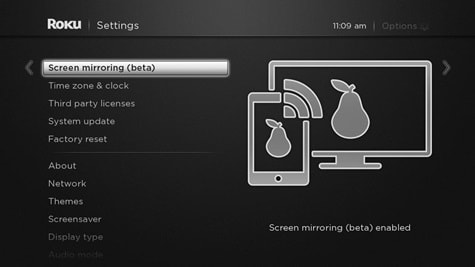
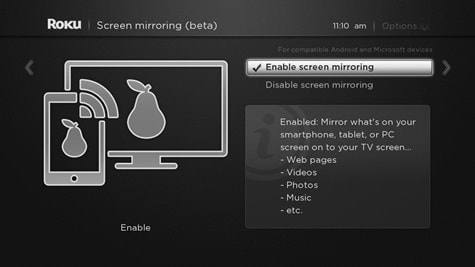
3. På dette tidspunktet trenger du bare å koble Roku til det samme trådløse Wi-Fi-nettverket som telefonen din er koblet til.
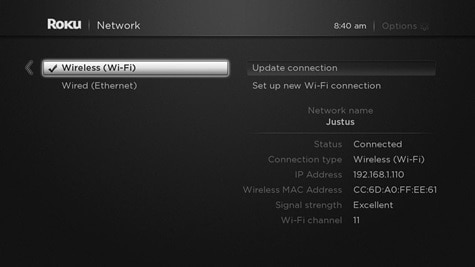
Det er det! Det er så enkelt som dette. Ved å følge disse enkle trinnene har du aktivert Rokus speilfunksjon og du er klar for neste trinn.
Du kan også gjerne:
- Ultimate guide for sikkerhetskopiering av iPhone med/uten iTunes
- [Løst] Kontakter forsvant fra min iPhone iPad
- Topp 10 beste AirPlay-høyttalere i 2017
Del 2: Hvordan speile iPhone til Roku med Video & TV Cast for Roku?
Nå som du har satt opp Rokus speilfunksjoner, er du klar til å sette den i bruk. En av hovedårsakene til at Roku er så populær er dens brede spekter av kompatibilitet med forskjellige Apple-enheter – du kan bruke denne appen med hvilken som helst versjon av en iPhone eller iPad.
1. Sørg for at du har riktig installert Roku-appen på iPhone eller iPad. Du kan få det fra her..
2. Når installasjonsprosessen er fullført, starter du appen på enheten din.
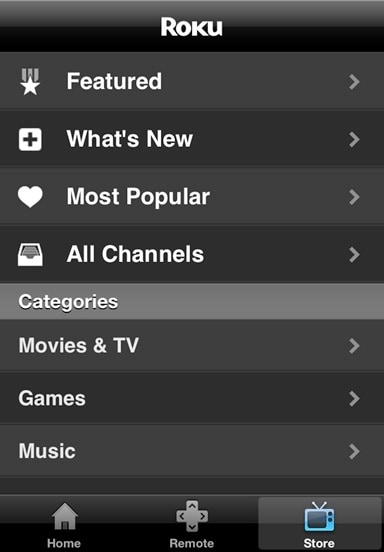
3. Hvis du ikke har en Roku-konto, oppretter du en gratis konto på dette stadiet. Hvis du allerede har en konto, er det nå på tide å logge på. På dette stadiet kobler du til TV-en din via appen.
4. Velg alternativet ‘Spill på Roku’ fra verktøylinjen nederst.
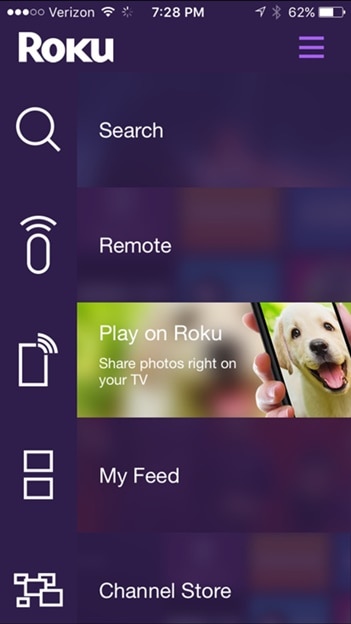
5. Velg nå innholdet du ønsker å vise på en større skjerm. Du kan velge mellom musikk, videoer og bilder. Du må velge riktig format for å se innholdet ditt. Hvis du for eksempel velger video, kan du bare spille av en video fra telefonen.
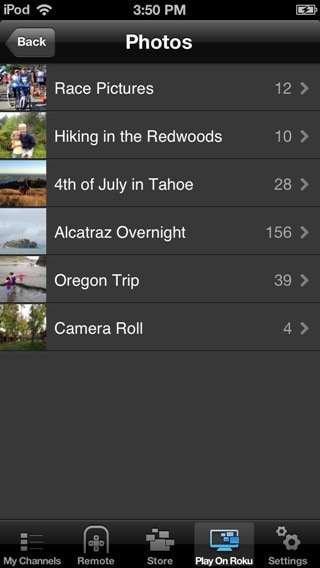
6. På dette tidspunktet vil innholdet speiles på TV-skjermen din, og du kan nyte en seeropplevelse på en større skjerm. Enkel!
Del 3: Hvordan løser du problemer når du speiler iPhone til Roku?
Nå som du har Roku installert på enheten din og du har valgt noe innhold å se på en større skjerm, er det på tide å slappe av og nyte. Når det er sagt, hva skjer hvis du tror at du har gjort alt riktig og det fortsatt ikke fungerer? Vi har noen løsninger nedenfor.
Det første punktet? Vær tålmodig! Når du trykker på spill av videoen, kan det ta noen sekunder eller lenger før innholdet begynner å spille av. Roku er en nyutviklet teknologi og den blir raskere hele tiden.
Når det er sagt, hvis det tar mer enn et minutt eller så og Roku fortsatt ikke fungerer, her er noen løsninger du kan prøve.
1. Du kan oppleve en tidsforsinkelse mellom lyd og bilde mens du ser en video speilvendt på TV-en.
Det kan være veldig irriterende å prøve å se en video når lyden ikke er riktig synkronisert. Hvis det er etterslep mellom lyd og video på TV-en din, kan det være et resultat av Rokus raskt utviklende teknologi. Siden dette fortsatt er en ny app, oppstår det noen ganger etterslep. Den beste måten å prøve å løse dette problemet på er å starte videoen på nytt. Når du starter på nytt, vil vanligvis lydproblemet justere seg selv.
2. Mens Roku speiler en iPad, stopper videoen plutselig
Noen mennesker som har brukt Roku til å speile iPad-en sin på TV-ene sine, har rapportert at videoen noen ganger bare kan stoppe. Den vanligste løsningen er å sørge for at iPad (eller iPhone) er slått på, og at skjermens skjerm ikke har gått i dvale. Hvis skjermen er slått av, stopper speilfunksjonen automatisk. For å unngå dette problemet, still inn visningstiden på enhetens skjerm lenge nok til å tilfredsstille dine behov.
3. Speilingen starter ikke mens du bruker et Roku iPad-speil.
Igjen, det er et veldig vanlig problem. Som vi har nevnt tidligere, er Roku en ny form for teknologi, og den fungerer ikke alltid perfekt. Slå av enheten, vent noen minutter og prøv igjen.
Roku er raskt i ferd med å bli en viktig app, og speiling er bare en av de mange funksjonene den tilbyr. Selv om den ennå ikke kan matche premiumkvaliteten Apple TV, er den fortsatt et av de beste valgene som er tilgjengelige på markedet for Apple-brukere som ønsker å speile iPhone eller iPad til TV-en. Gå for det!
Siste artikler